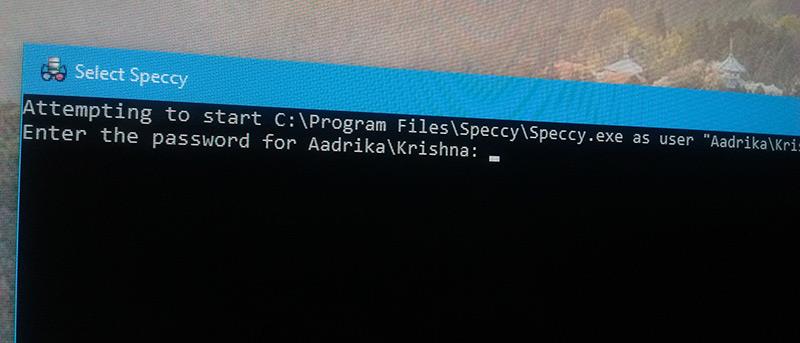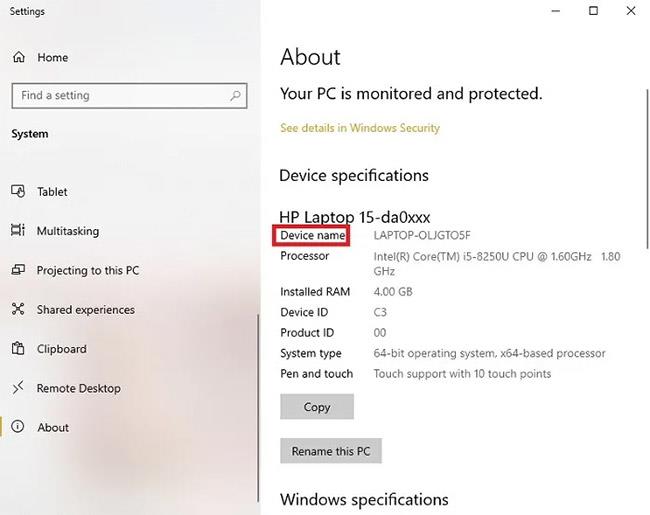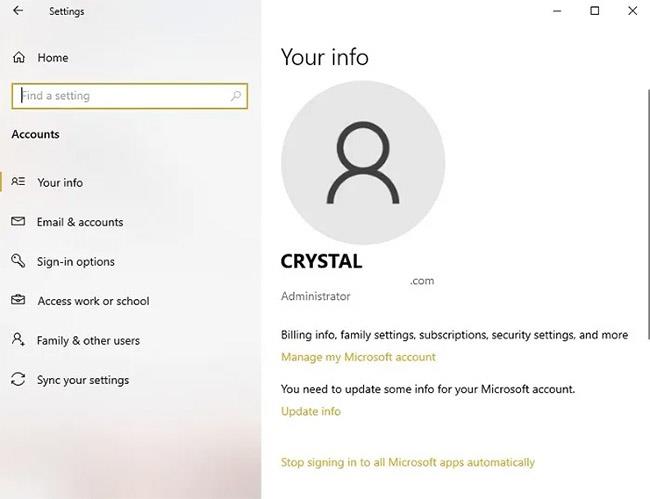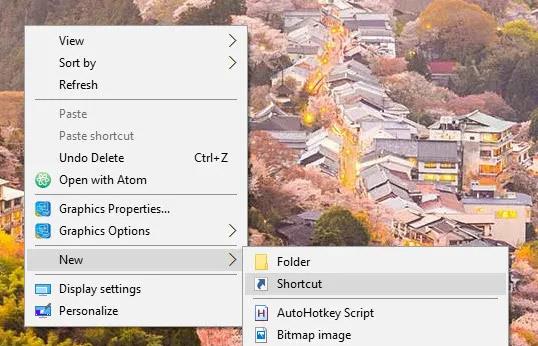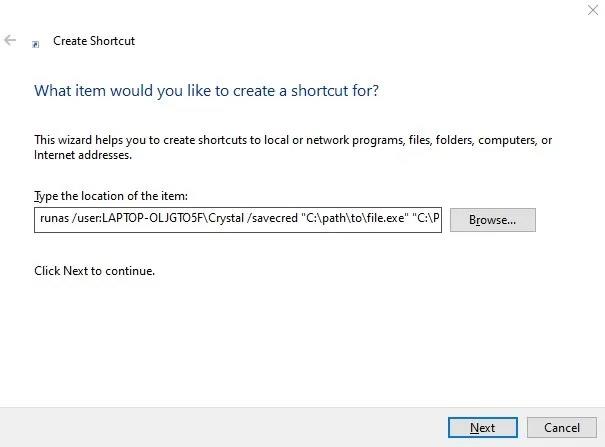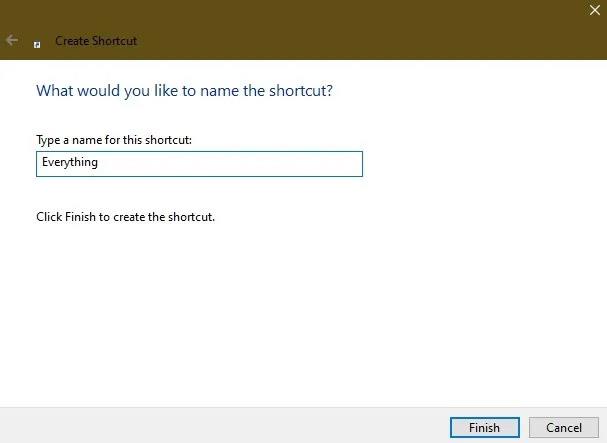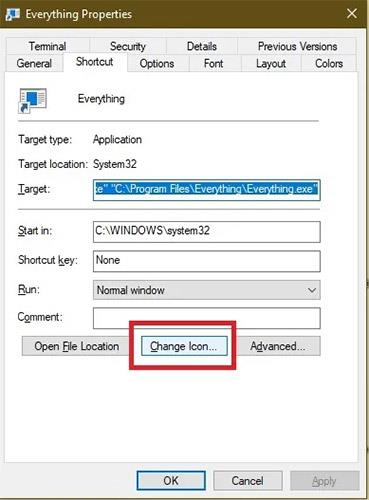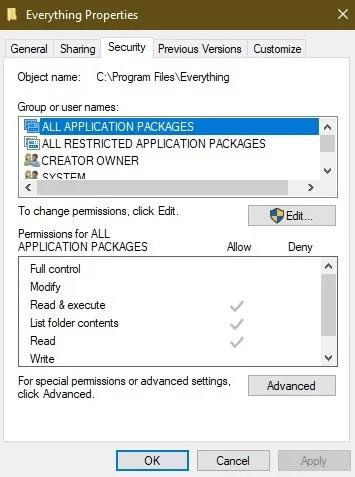Hvis der er flere brugerkonti på systemet, er den bedste måde at bruge en standardbrugerkonto til at redigere indstillinger og opsætte programmer og applikationer på systemet. I nogle tilfælde, når du opsætter et program eller program, der kræver, at du kører det under Admin.
For at undgå forvirring og ikke at skulle udføre mange trin, kan du oprette en genvej til at starte programmet under Admin uden at skulle indtaste en adgangskode.
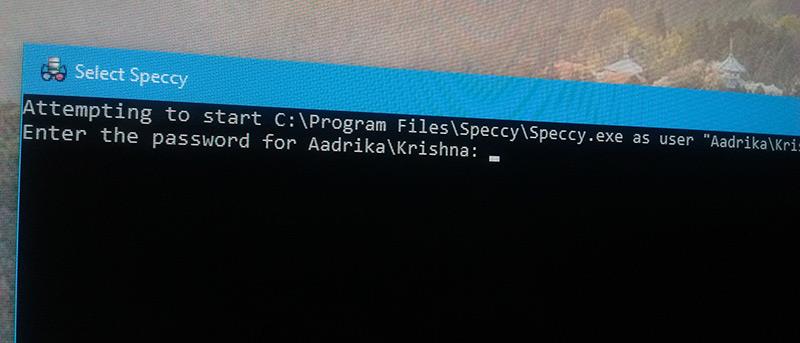
Tillad standardbruger at køre programmet med administratorrettigheder
For at tillade standardbrugere at køre programmet med administratorrettigheder, vil artiklen bruge den indbyggede Runas- kommando. For at starte skal du vide to ting, før du kan gøre noget. Det første er computernavnet, og det andet er brugernavnet på administratorkontoen.
Hvis du ikke kender computernavnet, skal du trykke på Win + X og derefter vælge indstillingen System.
Ovenstående handling åbner systemvinduet . Her vil du se dit computernavn på listen.
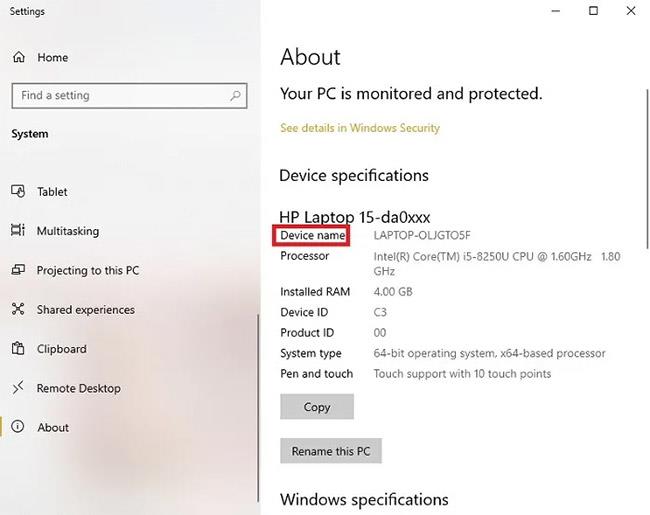
System vindue
Du kan finde admin-brugernavnet i vinduet Brugerkonti . Gå til Start > Indstillinger > Konti > Dine oplysninger .
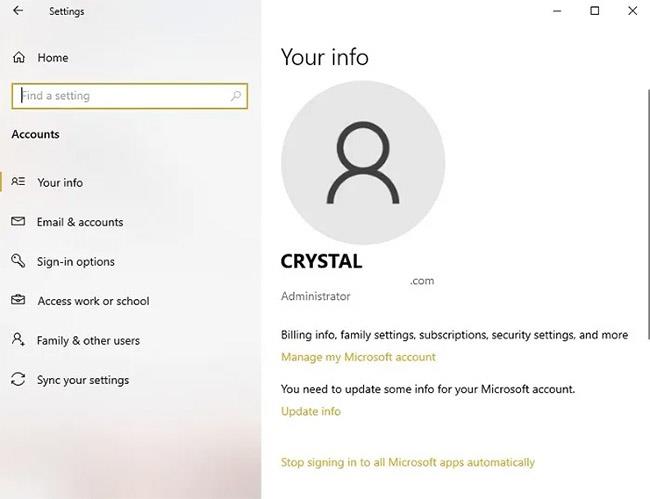
Gå til Start > Indstillinger > Konti > Dine oplysninger
Når du har detaljerede oplysninger, kan du oprette en genvej. For at gøre det skal du højreklikke på skrivebordet og vælge indstillingen Ny > Opret genvej .
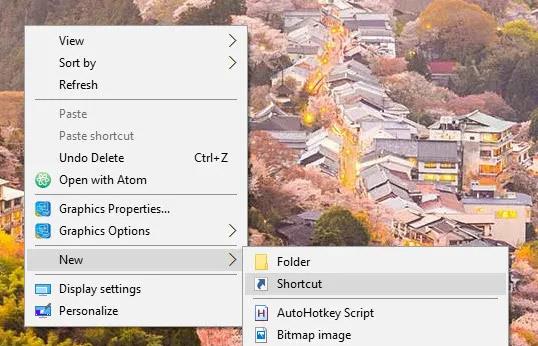
Opret genveje
Ovenstående handling åbner vinduet Opret genvej. Klik på knappen Gennemse , og vælg det program, du vil have brugerne til at køre med administratorrettigheder.
I dette tilfælde er eksemplet at vælge en simpel app kaldet Search Everything . Denne applikation indekserer hele systemet for at finde filer hurtigere og kræver administratorrettigheder for at fungere. Du kan også konfigurere udvidet søgning til at søge på Windows 10 .
Når du har valgt programmet, ser vinduet "Opret genvej" sådan ud .

Vinduet "Opret genvej".
Indtast følgende kommando i filstien. Glem ikke at erstatte computernavn og brugernavn med faktiske detaljer.
runas /user:ComputerNameUsername /savecred
Den afsluttede kommando ser nogenlunde sådan ud.
runas /user:ComputerNameUsername /savecred "C:pathtofile.exe"
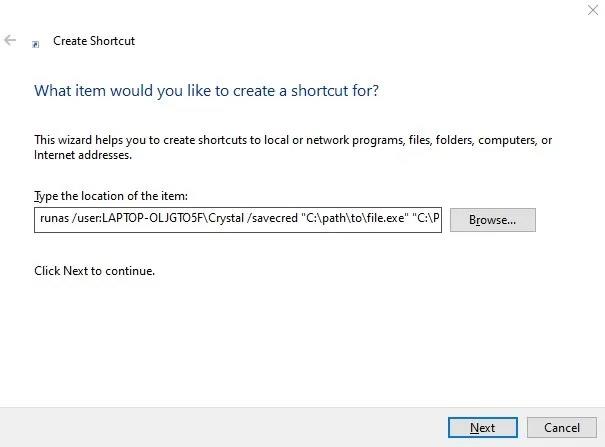
Når du er færdig, skal du klikke på knappen Næste for at fortsætte.
Indtast navnet på genvejen, og klik på knappen Udfør.
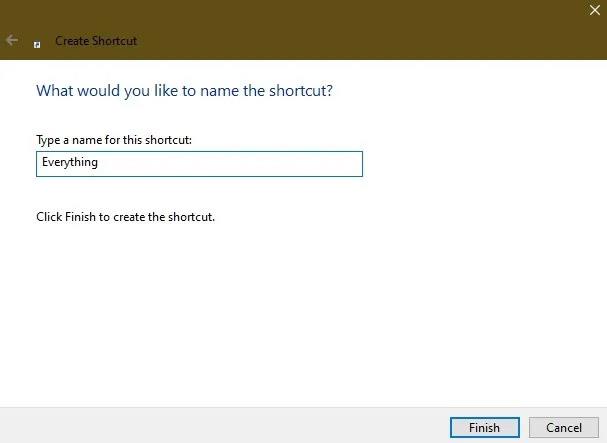
Klik på knappen Udfør
Det er gjort! Du har oprettet en tilpasset genvej til dit program. Som standard vil den genvej, du oprettede, ikke have det relevante ikon.
Du kan dog ændre ikonet ved at klikke på knappen "Skift ikon" i vinduet Egenskaber . Du kan få adgang til vinduet Egenskaber ved at højreklikke på genvejen og derefter vælge "Egenskaber".
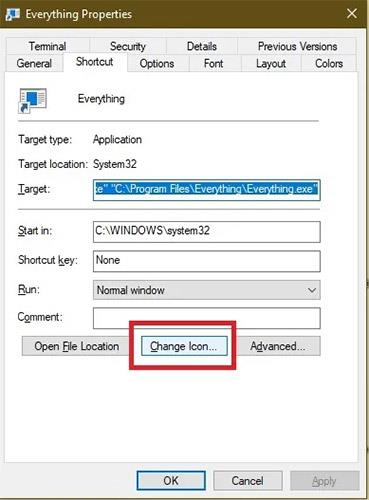
Skift ikon
Når du er færdig med at ændre ikonet, skal du dobbeltklikke på det. Første gang skal du indtaste administratoradgangskoden. Indtast det, og tryk på Enter-knappen.

Indtast administratoradgangskoden
Efter første gang, når en bruger starter applikationen ved hjælp af den genvej, du lige har oprettet, vil applikationen blive lanceret med administratorrettigheder. Den savecred- indstilling i kommandoen ovenfor gemmer admin-adgangskoden, så brugeren kan køre applikationen med admin-rettigheder uden faktisk at indtaste adgangskoden.
Faktisk, hvis du åbner Windows Credentials Manager og navigerer til "Windows Credentials" , vil du se gemte adgangskoder.

Naviger til "Windows-legitimationsoplysninger"
Hvis du vil begrænse brugere i at køre målapplikationen som administrator, skal du blot slette genvejen eller slette gemte legitimationsoplysninger fra Windows Credential Manager.
Skift tilladelser
Mens genvejsmetoden ofte fungerer bedst generelt, kan du også ændre tilladelser på programmer eller mapper, som standardbrugere skal have adgang til. Dette bliver dog kompliceret. Selvom du kan give dem fuld adgang til at køre et program, vil dette ikke give dem adgang til at redigere andre dele af systemet, som programmet kan kræve, såsom registreringsdatabasen.
Det er dog et forsøg værd. Dette tilføjer blot muligheden for at køre et program med administratorrettigheder til et bestemt program eller mappe.
Naviger til programmets bibliotek. I test fungerede visse programmer blot ved at ændre tilladelser på selve den eksekverbare fil, mens andre krævede adgang til hele mappen.
Hvis du giver brugeren kontrol over en mappe, skal du højreklikke på mappen og vælge Egenskaber. Vælg fanen Sikkerhed. Hvis du kun giver adgang til den eksekverbare fil, skal du højreklikke på den eksekverbare fil og vælge Egenskaber > Sikkerhed .
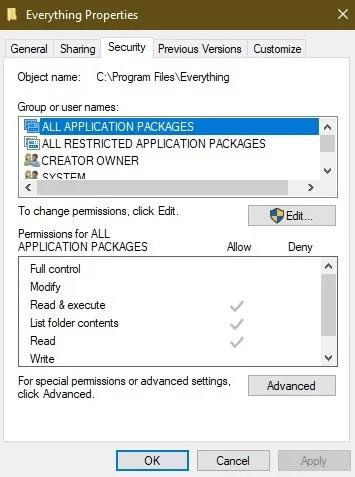
Vælg Egenskaber > Sikkerhed
Vælg Rediger. Vælg en bruger fra den angivne liste, og skift tilladelser til "Fuld kontrol" under Tillad , eller vælg "Tilføj" for at tilføje en ny bruger og give vedkommende fuld adgang.

Tilføj brugere og giv dem tilladelser
Klik på Anvend for at gemme dine ændringer. Du skal logge ind som admin for at gøre dette.
Held og lykke!
Se nogle flere artikler nedenfor: